鸿蒙系统下载
- 分类:教程 回答于: 2022年10月10日 10:24:00
工具/原料:
系统版本:harmonyos2.0.0
品牌型号:华为mate 30 pro
方法/步骤:
1、首先找到并打开我们的“我的华为”

2、找到“升级尝鲜”或者下方有一个鸿蒙系统尝鲜升级也是可以点击的。
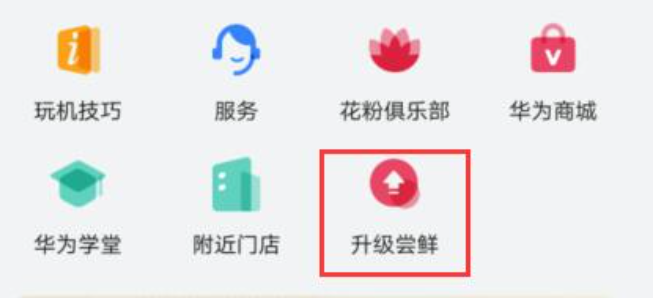
3、接着点击“立即尝鲜”

4、然后找到自己的手机或者Pad机型,点击“报名公测”
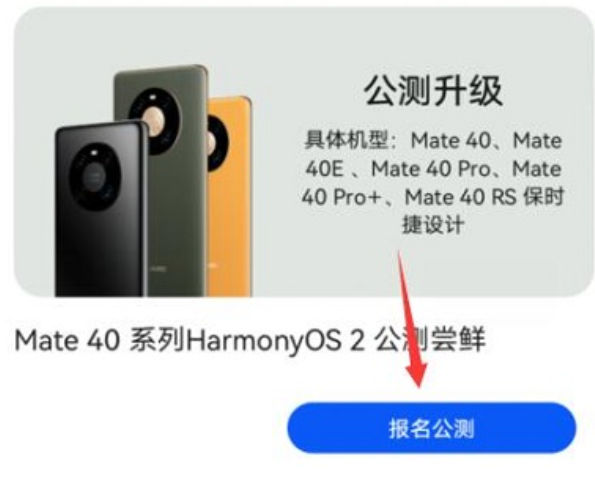
5、接着就可以下载鸿蒙系统描述文件了。
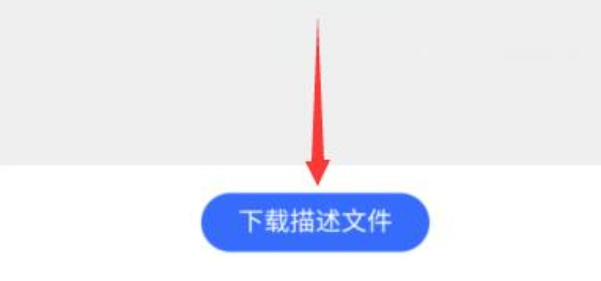
6、下载完成之后进入软件更新就可以使用了。
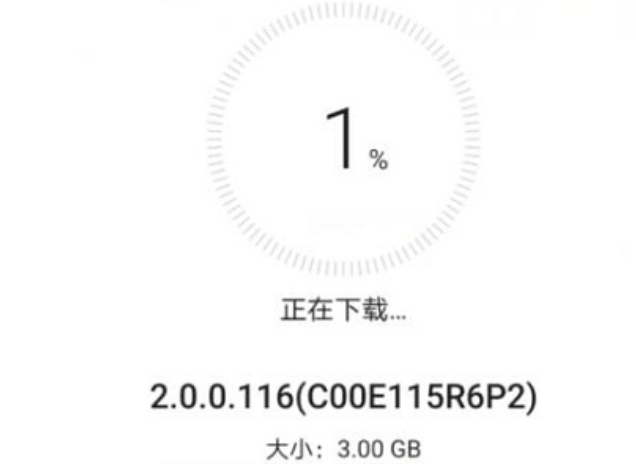
总结:以上鸿蒙系统下载步骤,希望对大家有所帮助。
 有用
26
有用
26


 小白系统
小白系统


 1000
1000 1000
1000 1000
1000 1000
1000 1000
1000 1000
1000 1000
1000 1000
1000 1000
1000 1000
1000猜您喜欢
- 苹果电脑怎么重装系统教程图解..2023/04/17
- 笔记本系统重装教程2016/09/21
- 联想笔记本nvidia控制面板打不开怎么..2022/05/07
- office2016激活工具kms使用方法..2022/02/07
- 360一键装机使用教程2019/12/31
- 为什么无线网络连接不上2015/06/29
相关推荐
- 小白在线一键重装系统教程详解步骤..2023/01/10
- pdf怎么转换成jPg图片教程2024/10/25
- 微软发布全新Windows系统:可10年不升级..2022/11/08
- 不用重启的虚拟光驱使用方法..2016/09/17
- 华硕电脑怎么重装系统啊2022/08/02
- 小白一键重装系统软件怎么制作pe启动..2021/11/22














 关注微信公众号
关注微信公众号



